
Удостоверяване чрез LDAP сървър
Ако на вашата система е инсталиран LDAP сървър, можете да гарантирате, че извършва удостоверяване чрез LDAP сървъра, когато използвате функцията за изпращане. По този начин ще предотвратите неупълномощен достъп на трети страни и разкриване на поверителна информация. Когато са активирани настройките за удостоверяване, при опит за използване на функциите за факс или сканиране, ще се изведе екран за упълномощено изпращане и операцията ще се изпълни едва след като бъде правилно удостоверена от LDAP сървъра. Използвайте описаните тук настройки, за да конфигурирате удостоверяването чрез LDAP сървъра. За повече информация как се регистрира сървър, който да се използва за удостоверяване, вижте Запаметяване на LDAP сървъри.
 |
За повече информация относно основните операции, които трябва да се извършат за настройване на устройството от Remote UI (Потребителски интерфейс за отдалечено управление), вижте Настройване на опции от менюто чрез Remote UI (Потребителски интерфейс за отдалечено управление). |
1
Стартирайте Remote UI (Потребителски интерфейс за отдалечено управление) и влезте в режим на системен оператор. Стартиране на Remote UI (Потребителски интерфейс за отдалечено управление)
2
Щракнете върху [Settings/Registration] в страницата на портала. Екран на Remote UI (Потребителски интерфейс за отдалечено управление)
3
Изберете [TX Settings]  [Authentication Settings for Send Function].
[Authentication Settings for Send Function].
 [Authentication Settings for Send Function].
[Authentication Settings for Send Function].4
Щракнете върху [Edit].
5
Поставена отметка в квадратчето [Use User Authentication] и укажете дали да се извежда екран за потвърждение при излизане.
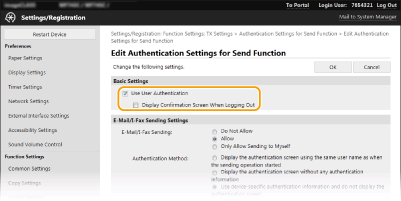
[Use User Authentication]
Поставете отметка в квадратчето, за да се извежда екранът за влизане за упълномощено изпращане, когато се използват функциите за факс или сканиране (удостоверяване чрез LDAP сървър).
Поставете отметка в квадратчето, за да се извежда екранът за влизане за упълномощено изпращане, когато се използват функциите за факс или сканиране (удостоверяване чрез LDAP сървър).
[Display Confirmation Screen When Logging Out]
Поставете отметка в квадратчето, за да се извежда екран за избор на изход, когато сте влезли едновременно във функцията за упълномощено изпращане и тази за управление на кодове на отдели. Ако отметката от това квадратче е изчистена, няма да ви се показва екран за избор на изход, а ще излезете едновременно от функцията за упълномощено изпращане и тази за управление на кодове на отдели.
Поставете отметка в квадратчето, за да се извежда екран за избор на изход, когато сте влезли едновременно във функцията за упълномощено изпращане и тази за управление на кодове на отдели. Ако отметката от това квадратче е изчистена, няма да ви се показва екран за избор на изход, а ще излезете едновременно от функцията за упълномощено изпращане и тази за управление на кодове на отдели.
6
Конфигурирайте настройките за изпращане на имейли/I-факсове.
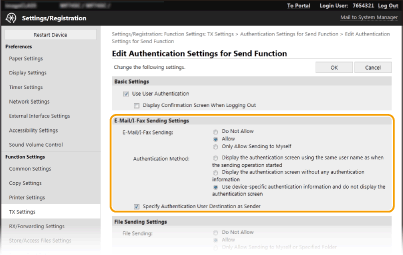
[E-Mail/I-Fax Sending]
Укажете дали се разрешава изпращането на имейли/I-факсове.
Укажете дали се разрешава изпращането на имейли/I-факсове.
[Do Not Allow] | Блокира изпращането на имейли и I-факсове. Опциите <Имейл> и <I-факс> във функцията за сканиране вече няма да могат да се използват. |
[Allow] | Разрешава изходящите имейли и I-факсове. |
[Only Allow Sending to Myself] | Блокира всички изходящи имейли и I-факсове, които не са до потребители с упълномощени имейл адреси. Имейл адресите на упълномощените потребители трябва да са регистрирани в LDAP сървъра. |
[Authentication Method]
Когато е избрана опция [Allow] или [Only Allow Sending to Myself] в настройката [E-Mail/I-Fax Sending], можете да укажете дали да се показва екран за удостоверяване на SMTP сървъра, когато се изпращат имейли.
Когато е избрана опция [Allow] или [Only Allow Sending to Myself] в настройката [E-Mail/I-Fax Sending], можете да укажете дали да се показва екран за удостоверяване на SMTP сървъра, когато се изпращат имейли.
[Display the authentication screen using the same user name as when the sending operation started] | Извежда се екран за удостоверяване, който показва същите потребителско име и парола, въведени в екрана за влизане във функцията за упълномощено изпращане. |
[Display the authentication screen without any authentication information] | Извежда се екран за удостоверяване с празни полета за потребителско име и парола. |
[Use device-specific authentication information and do not display the authentication screen] | Не се извежда екран за удостоверяване, когато се изпращат имейли или I-факсове. Упълномощаването на SMTP сървъра се осъществява, като се използват потребителското име и паролата, зададени в [E-Mail/I-Fax Settings] Конфигуриране на настройките за имейл/I-факс комуникация. |
[Specify Authentication User Destination as Sender]
Поставете отметка в това квадратче, когато като подател ще се зададе имейл адресът на упълномощен потребител. Имейл адресите на упълномощените потребители трябва да са регистрирани в LDAP сървъра. Ако няма отметка в това квадратче, имейл адресът, зададен в [E-Mail/I-Fax Settings], се задава като подател.
Поставете отметка в това квадратче, когато като подател ще се зададе имейл адресът на упълномощен потребител. Имейл адресите на упълномощените потребители трябва да са регистрирани в LDAP сървъра. Ако няма отметка в това квадратче, имейл адресът, зададен в [E-Mail/I-Fax Settings], се задава като подател.
7
Конфигурирайте настройките за файлов трансфер (за записване в споделена папка или на FTP сървър).
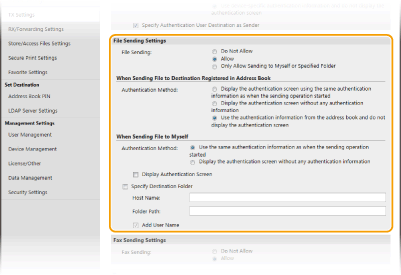
[File Sending]
Укажете дали се разрешава записването в споделени папки и на FTP сървъри.
Укажете дали се разрешава записването в споделени папки и на FTP сървъри.
[Do Not Allow] | Блокира записването в споделени папки и на FTP сървъри. Опцията <Файл> във функцията сканиране повече няма да може да се използва. |
[Allow] | Записването в споделени папки и на FTP сървъри не е блокирано. |
[Only Allow Sending to Myself or Specified Folder] | Блокира записването във всички споделени папки и FTP сървъри, освен в указаните папки. Данните се записват в папките, регистрирани на LDAP сървъра, или в папките, указани в [Specify Destination Folder]. |
 Когато е избрана опция [Allow] в настройката [File Sending]
Когато е избрана опция [Allow] в настройката [File Sending]
[Authentication Method]
Позволява да укажете дали да се показва екран за удостоверяване на сървъра при изпращане.
Позволява да укажете дали да се показва екран за удостоверяване на сървъра при изпращане.
[Display the authentication screen using the same authentication information as when the sending operation started] | Извежда се екран за удостоверяване, който показва същите потребителско име и парола, въведени в екрана за влизане във функцията за упълномощено изпращане. |
[Display the authentication screen without any authentication information] | Извежда се екран за удостоверяване с празни полета за потребителско име и парола. |
[Use the authentication information from the address book and do not display the authentication screen] | При изпращане не се показва екран за удостоверяване. Удостоверяването се осъществява на сървъра, като се използват потребителското име и паролата, зададени в адресната книга. |
 Когато е избрана опция [Only Allow Sending to Myself or Specified Folder] в настройката [File Sending]
Когато е избрана опция [Only Allow Sending to Myself or Specified Folder] в настройката [File Sending]
[Authentication Method]
Позволява да укажете дали да се показва екран за удостоверяване на сървъра при изпращане.
Позволява да укажете дали да се показва екран за удостоверяване на сървъра при изпращане.
[Use the same authentication information as when the sending operation started] | Извежда се екран за упълномощаване, който показва същите потребителско име и парола, въведени в екрана за влизане във функцията за упълномощено изпращане. Ако поставите отметка в квадратчето [Display Authentication Screen], когато изпращате данни, екранът за удостоверяване ще се извежда с предварително попълнени потребителско име и парола. |
[Display the authentication screen without any authentication information] | Извежда се екран за удостоверяване с празни полета за потребителско име и парола. |
[Specify Destination Folder]
Ако поставите отметка в това квадратче, ще можете да указвате папката, в която да се записват данните. Ако няма отметка в квадратчето, дестинацията за запис се задава въз основа на информацията за упълномощен потребител, регистрирана на LDAP сървъра.
Ако поставите отметка в това квадратче, ще можете да указвате папката, в която да се записват данните. Ако няма отметка в квадратчето, дестинацията за запис се задава въз основа на информацията за упълномощен потребител, регистрирана на LDAP сървъра.
[Host Name] | Въведете име на хост за споделената папка или FTP сървъра. |
[Folder Path] | Въведете пътя до папката, която да се използва като дестинация за записване (без името на хоста). Когато квадратчето за отметка [Add User Name] е избрано, използваното за удостоверяване в LDAP сървъра потребителско име се добавя към пътя. |
8
Конфигурирайте настройките за изпращане факсове.
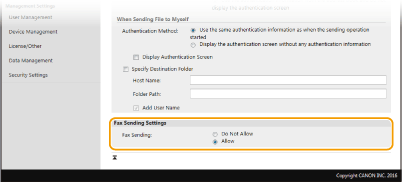
[Fax Sending]
Укажете дали се разрешава изпращането на факсове. Изборът на опция [Do Not Allow] не позволява на потребителите да изпращат факсове от устройството.
9
Щракнете върху [OK].